App Store Uygulama Yayınlama
App Store Uygulama Yayınlama yayınlamadan önce bir uygulama oluşturmanız gerekir . Mobil Uygulama Merkezi-MobilM çoklu mobil uygulama geliştirme platformu ile sadece dakikalar içerisinde işletmenize veya özel uygulamalar geliştirebilirsiniz.
MobilM platformunu kullanarak uygulamanızı oluşturduktan sonra , https://itunesconnect.apple.com adresinden iTunes’a bağlanın.
1. Açılan ekranda My Apps ikonuna tıklayınız.
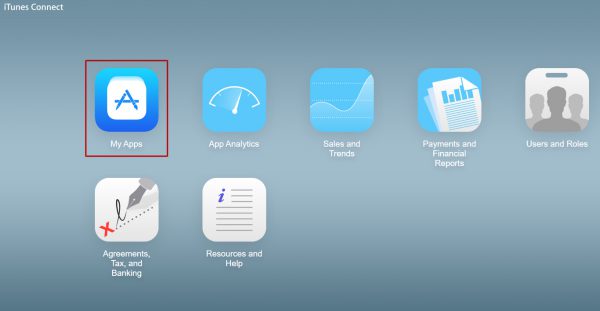
2. + işaretine tıklayın ve New App sekmesini seçin.

3. Ekranda beliren kısma uygulamanızla ilgili bilğileri giriniz :
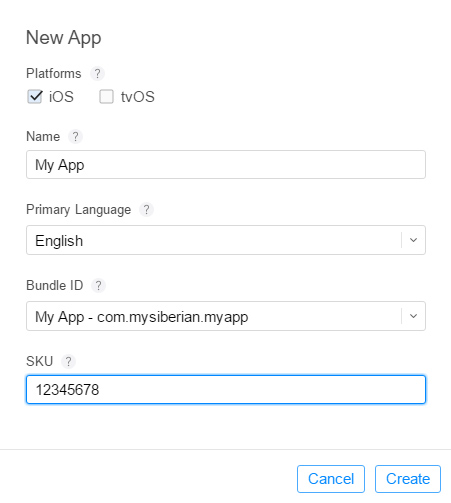
Not : Paket kimliği(Bundle ID, uygulama oluştururken kullanmış olduğunuz benzersiz bir tanımlayıcıdır. Paket kimliğinizi kontrol panelinde yayın kısmından değiştirebilirsiniz. Paket kimliği genelde com.xxxxxxxxx.xxxxxx şeklinde olur.
Sku Numarası Uygulamanız için benzersiz bir kimliktir , bu kullanıcılar tarafından appstore da görülmeyecektir.
4. Uygulama Bilgileri (App Informations) bölümünde, uygulamanızın falliyet alanını(category) istege bağlı olarak ikinci kategoriyi(secondary category) seçebilrisiniz. Mobil uygulamanız için dilerseniz, isteğe bağlı gizlilik politikası(privacy policy) uzantısı belirleyebilrisiniz.

Not: App Store Uygulama Yayınlama, Gizlilik politikası çoçuklar için yapılan(Made for Kids), uygulama içi satın almalar(In-App Purchases) ve ücretsiz abonelik(free subscriptions) gerektiren uygulamalar için önerilir.
5. Bu işlemlerden sonra Kaydet(Save) butonuna tıklayınız .
6. Sıradaki sekme Fiyat ve Dağıtım Bölgeleri (Pricing and Availability) dir.
7. Fiyat Çizelgesinde (Price Schedule), uygulamanızın dağıtım fiyatını belirleyin.
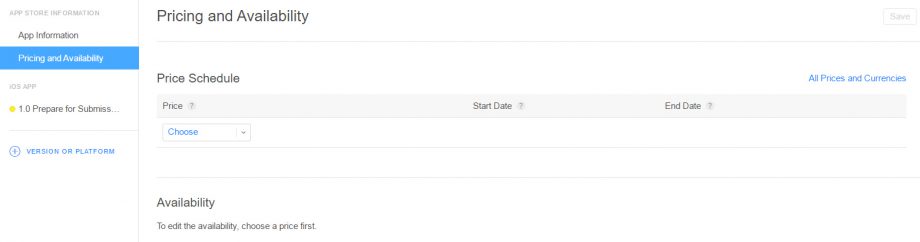
Uygulamanızı ücretisiz App Store Uygulama Yayınlama istiyorsanız Bedava(Free) planı seçmelisiniz. Uygulamanızı AppStore da ücretli yayınlamak için Uygulama Satış Sözleşmeniz(Paid Application Agreement) olması gerekmektedir.
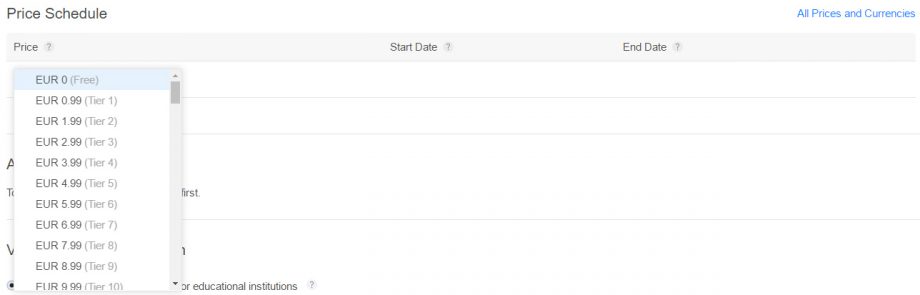
8. Dağıtım Bölgeleri (Availability) varsayılan olarak tüm topraklar seçilir , ancak uygulama için spesifik olarak ülke seçimleri yapabilirsiniz.
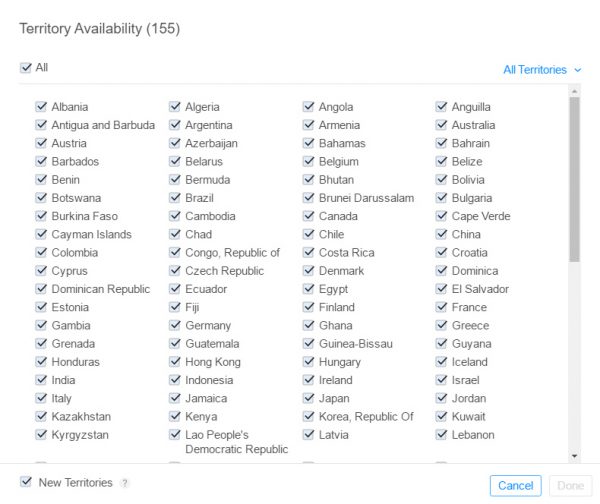
9. İşlemlerinizi gerçekleştirdikten ve tüm seçimleriniz sonrası sağ üst kısımda bulunan Kaydet(Save) butonuna tıklayınız.
10. Uygulamamız için gereken genel bilgi ve dağıtımi ücret bölümleri tammalandıktan sonra sıra Yayın Öncesi Hazırlık (Prepare for Submit) sekmesine geldi.
11. İlk olarak Versiyon Bilgisi(Version Information) bölümünden uygulamanız için gerekli ekran görüntülerini ekleyiniz. Ekran görüntülerini daha kaliteli almak için mobil cihazınızdan ekran görüntüsü özelliğine başvurabilirsiniz. Burada belirlediğiniz ekran görüntüleri ile uygulama içeriği aynı olmalıdır. Aksi durumda uygulamanız yayınlanmayacaktır. Uygulamanız yayınlanana kadar geçerli ekran görüntüsündeki sayfaları değiştirmemeniz gerekir.
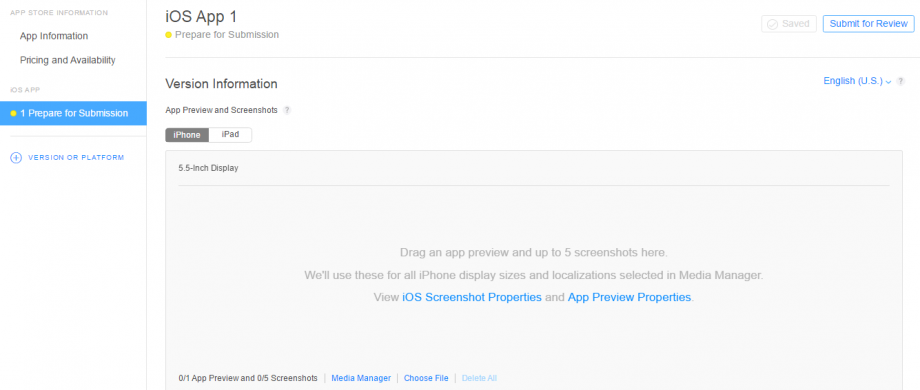
Cihaz türünü seçin ve önceden hazırladığınız resimleri ekrana sürükleyip bırakınız, her bir format için.
Ekran Görüntüleri:
iPhone: 5.5-inch görüntü (iPhone 6Plus): 1242 x 2208
5.5-inch görüntü tüm iPhone görüntüleri için kullanabilrisiniz.
iPad: 12.9-inch görüntü (iPad Pro): 2048×2732
12.9-inch görüntüyü tüm iPad görüntüleri için kullanabilrisiniz.
veya özel olarak 9.7-inch görüntü: 1536 x 2048 (iPad Retina) veya 1024×768 (iPad 2)
12. Aşağıdaki ekranda uygulama bilgilerinizi giriniz:
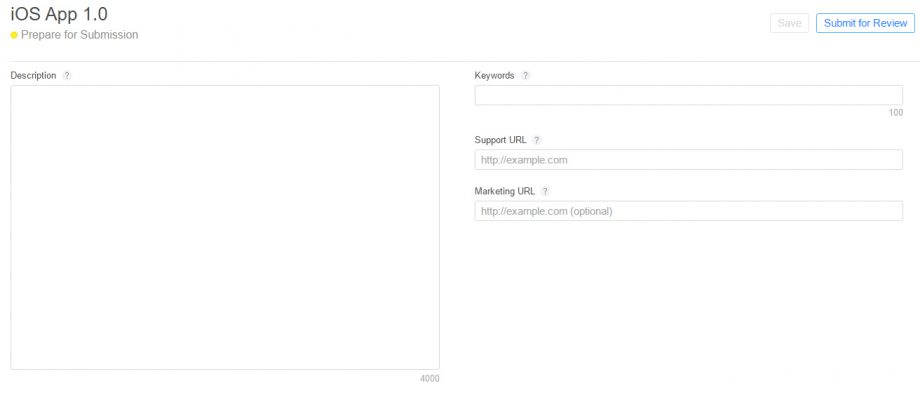
– Açıklama(Description) : Uygulamanızı kullanıcılara tanıtan minumum 300 karakter ön yazı
– Anahtar Kelimeler(Keywords) : En az 5 en fazla 10 olabilir
– Destek URL(Support URL) : Gerekirse kullanıcılara destek sağlamak için gerekli, markette görünecek url
– (Opsiyonel ) Pazarlama URL(Marketing URL): Kullanıcıların uygulama hakkında daha fazla bilgi bulmalarını sağlayacak bir url
13. Build yazısı yanındaki + butona tıklayınız ve gerekli sürümü yükleyiniz.

Mac pcnizden Xcode ile iTunes Connect hesabınıza arşivleyip yüklediğiniz versiyonlar + butonu altında sıralanır.
14. Gerekli arşivi seçip Bitti(Done) butonuna tıklayınız.
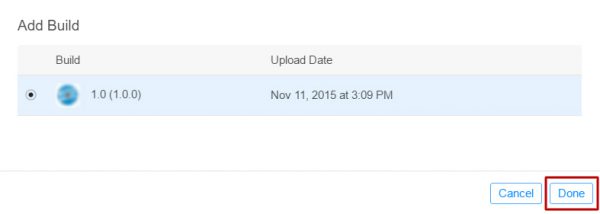
15. Genel Uygulama Bilgisi (General App Information)
– Uygulamanızın simgesini(app’s icon) yükleyin ( Bu simge , App Store üzerinde görünecektir JPG veya PNG formatında olmalıdır , 1024 × 1024 , en az 72 DPI , RGB renklerini ve katmanları veya yuvarlak köşeler içermemeli . )
– Uygulamanızın Değerlendirme(Rating) formunu düzenleyin.
– Telif Hakkı(Copyright) bilgilerinizi girin : Uygulamanıza ait özel haklar , sahibi, kişi veya kuruluş (örneğin, ” 2016 MobilM ” ) .
– ( İsteğe bağlı) Ticaret Temsilcisi İletişim Bilgileri(Trade Representative Contact Information) . Korean App Store üzerinden uygulamanızla gösterilecektir Ek bilgi sağlayabilir . Bu bilgiler sadece Kore App Store üzerinde görünecektir.
– ( İsteğe bağlı) Yönlendirme App Kapsamı Dosyası(Routing App Coverage File). uygulamanıza tarafından desteklenen coğrafi bölgeleri belirtin. Dosya .geojson formatında olmalıdır .
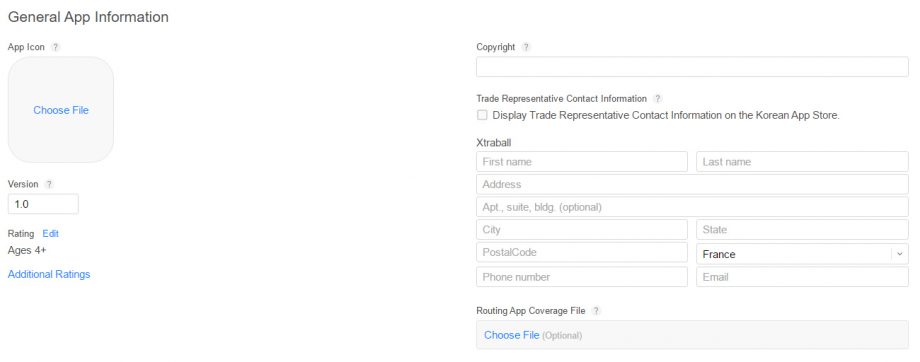
16. Uygulama Yayıncı Bilgisi(App Review Information) Apple inceleme sürecinde ilgili sorunlar için sizinle iletişim kurabilir. Bunun için iletişim bilgilerinizi doğru olarak girin .
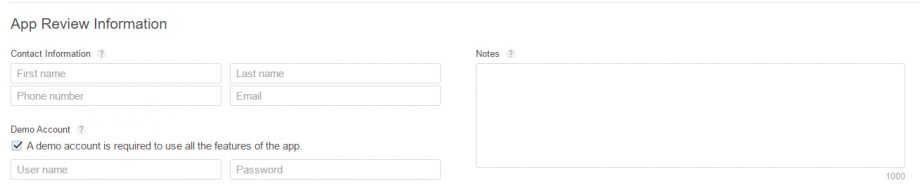
Yaptığınız uygulamada “Hesabım” bölümü aktif ise mutlaka demo hesap oluşturulup bilgileri “Demo Account” alanına giriniz.
17. Versiyon Yayını(Version Release) bölümü otomatik olarak seçiniz.
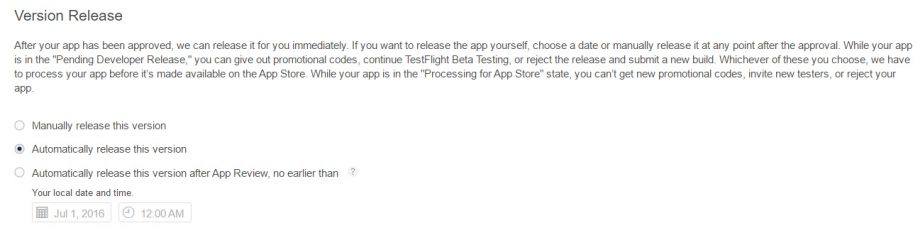
18. Herşey tamam olduktan sonra, sıra uygulamamızı yayınlanması için göndermeye geldi. Son yapılan değişiklikleri kaydet dedikten sonra herşey eksiksiz olrak yapıldıysa İnceleme için Gönder(Submit for Review) ikonu aktif olacaktır.

19. Uygulamanızı ilk kez yayınladığınız için Export Compliance and Content Rights bölümlerini Hayır(No) olarak seçiniz. Uygulamanızda Admob Reklamı yayınlamıyorsanız Advertising Identifier kısmınız Hayır(No) olarak işaretleyip Onayla(Submit) butonuna tıklayınız.
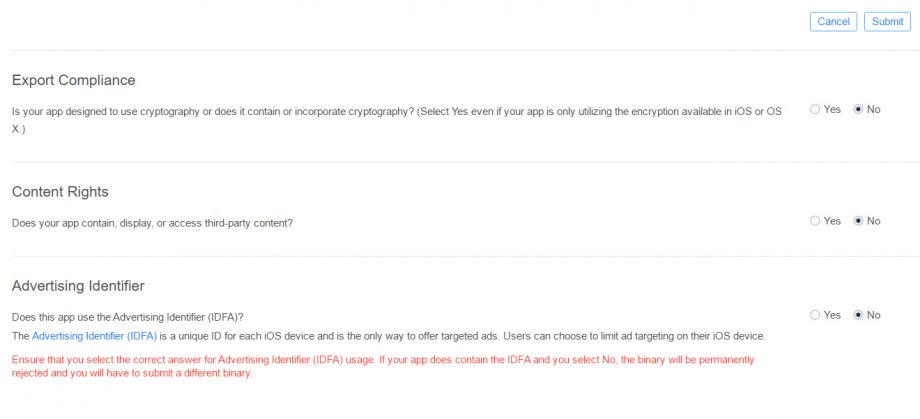
Eğer mobil uygulamanızda Admob Reklamı yayınlıyorsanız Advertising Identifier seçeneğiniz Evet(Yes) olarak seçip Onayla(Submit) butonuna tıklayınız
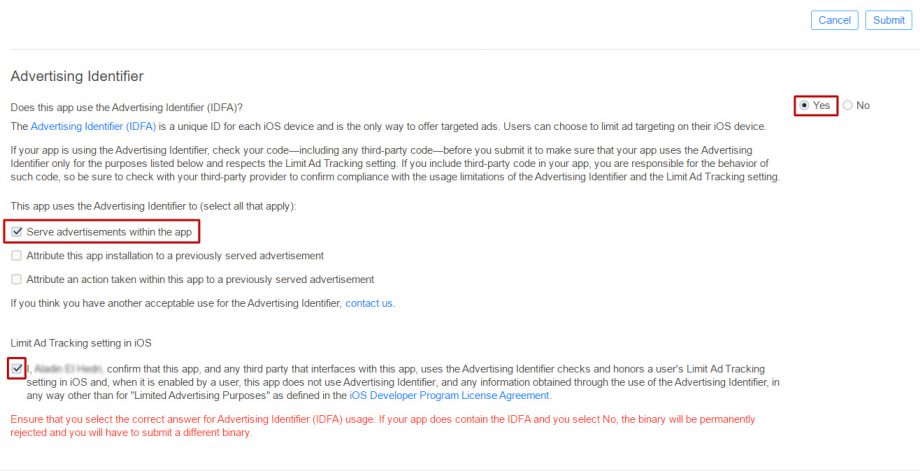
Sonunda Bitti!!!
Uygulamanız App Store da yayınlanmak için inceleme sürecine geçti. Mobil uygulamanızda içerik ve görsellerle ilgili herhangi bir sorun olmaması durumunda birkaç gün içinde yayınlanması gerçekleşecektir.



Merhaba. Apple storeda hazırladığım uygulamayı yayınlamak için bütün işlemleri gerçekleştirdim ancak app preview konusuna takıldım. 3 adet app preview istiyor. Ne yapmalıyım. Iphone ve mac arası usb bağlantısı kurup 15-20 saniyelik bir video hazırlamak istedim ancak quicktime player sadece iphonedaki çıkan sesleri kaydediyor. Mac ve iphone son sürümlerde. Başka alternatif varmı.
Merhaba
Sizden istedikleri uygulamanizin marketlerde kullanıcılar tarafindan gorulen onizlemesi. Bunun icin en az 2 adet iphone icin 1242×2208 ve ipadler icin 2048×2732 ebatlarında ekran goruntuleri ayarlamanız gerekir.